

- プラグイン
すぐにクラシックエディタへ切り替えるClassic Editorの使い方
2018年、WordPressはVer5.0にメジャーアップデートする際に従来のエディタとは大きく違うブロックエディタを導入しました。
その一方で、これまでWordPressを使い慣れてきた方にはこんな思いもあるのではないでしょうか?
- ブロックエディタ-での編集になかなか慣れない
- まだClassic Editorで編集したい
そこで本記事では、WordPress保守管理のプロ「サイト引越し屋さん」がブロックエディタを以前のエディタ画面に戻せるプラグイン「Classic Editor」を紹介します。
ブロックエディタに苦戦している方にとっては非常に便利なプラグインですので、ぜひ最後まで読んでみてください。
・WordPressセキュリティ診断と27個の対策を解説
・WordPress手動バージョンアップの方法と注意点をプロが解説
・失敗しない!WordPressテーマの変更方法と注意すべきポイント
目次(クリックで飛べます!)
Classic Editorプラグインとは?
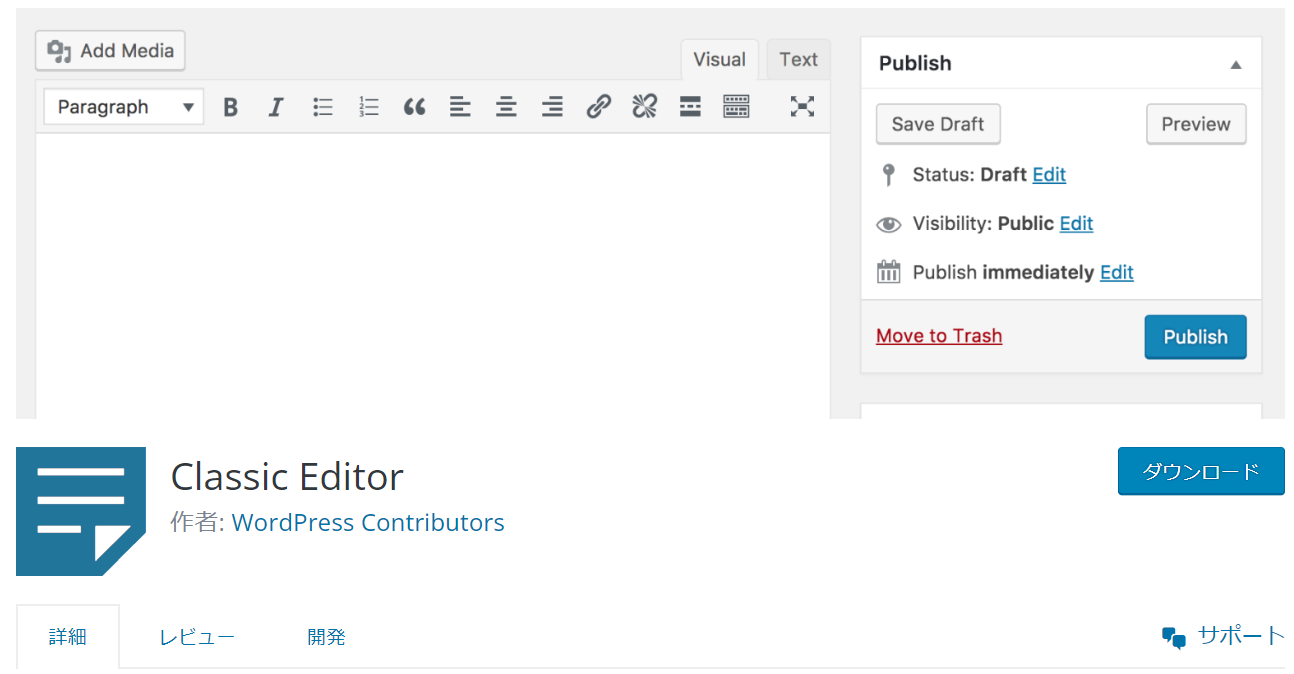
Classic Editorプラグインを適用すれば、WordPress5.0から導入されたブロックエディター表示(Gutenberg)を旧エディターに戻すことが可能です。
ちなみにウィジェットをブロックウィジェットから以前のウィジェットに表示を戻すプラグインもリリースされています。
Classic Editorプラグインのインストール方法
Classic Editorのインストール手順を紹介します。
WordPressの管理画面から「プラグイン」>「新規追加」をクリックします。
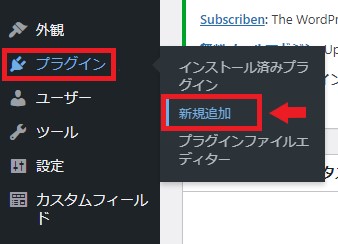
検索フォームに「Classic Editor」と入力して検索すると、ClassicEditorプラグインが表示されます。
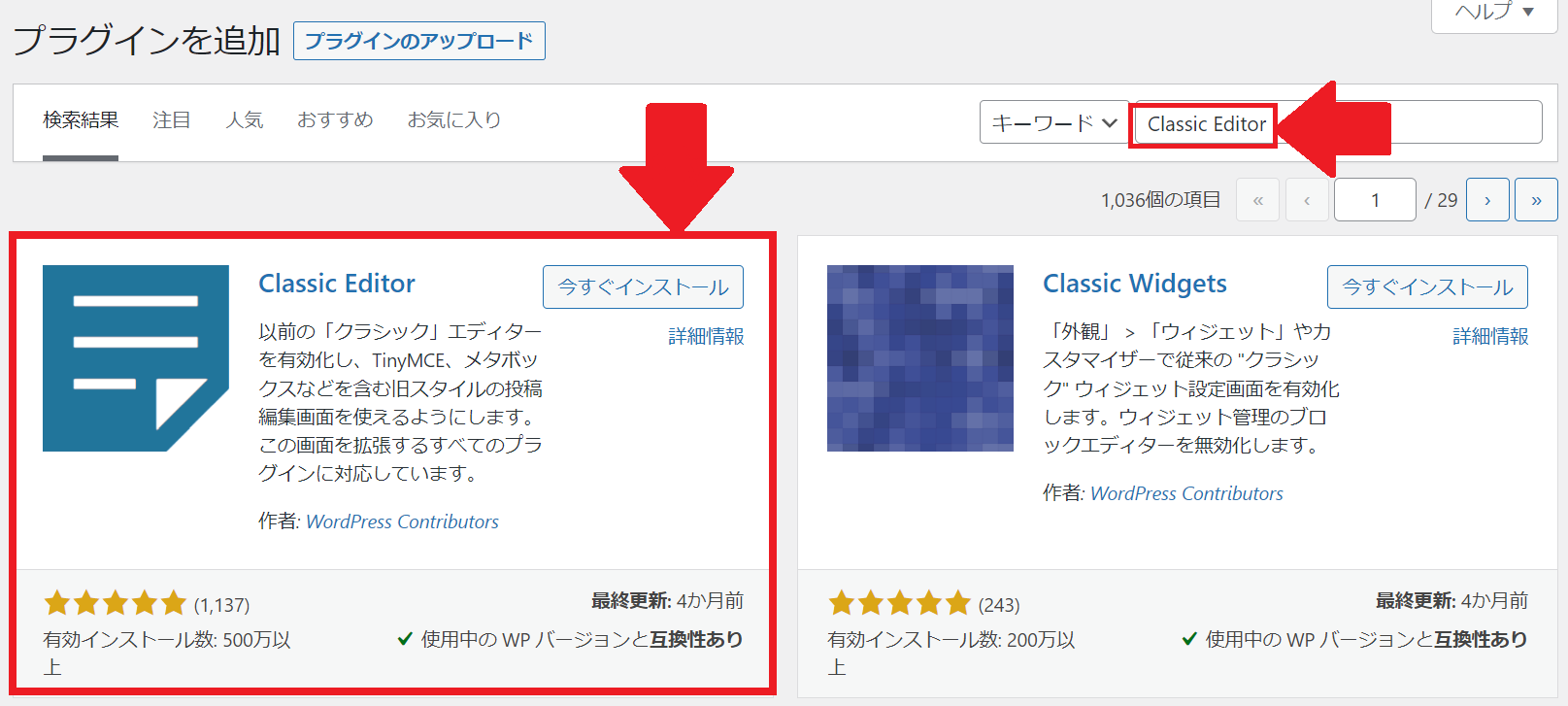
そのまま「今すぐインストール」をクリックし「有効化」します。
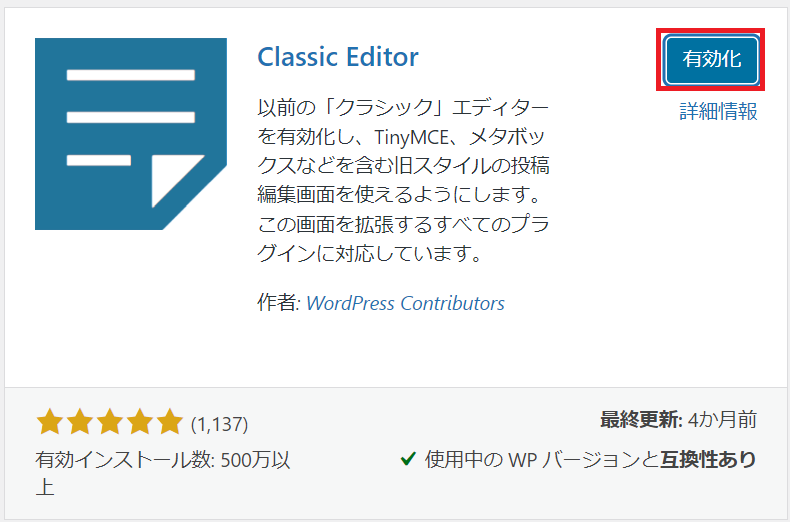
これで以前のWordPressエディターに表示が戻っているはずです。
Classic Editorプラグインの設定方法
Classic Editorの設定はWordPressの管理画面>「設定」>「投稿設定」からできます。
※設定を変更せずデフォルト設定のままでも使用上問題ありません。
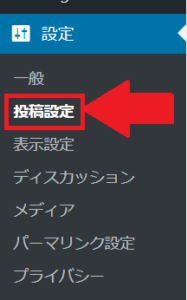
こちらが投稿設定画面です。
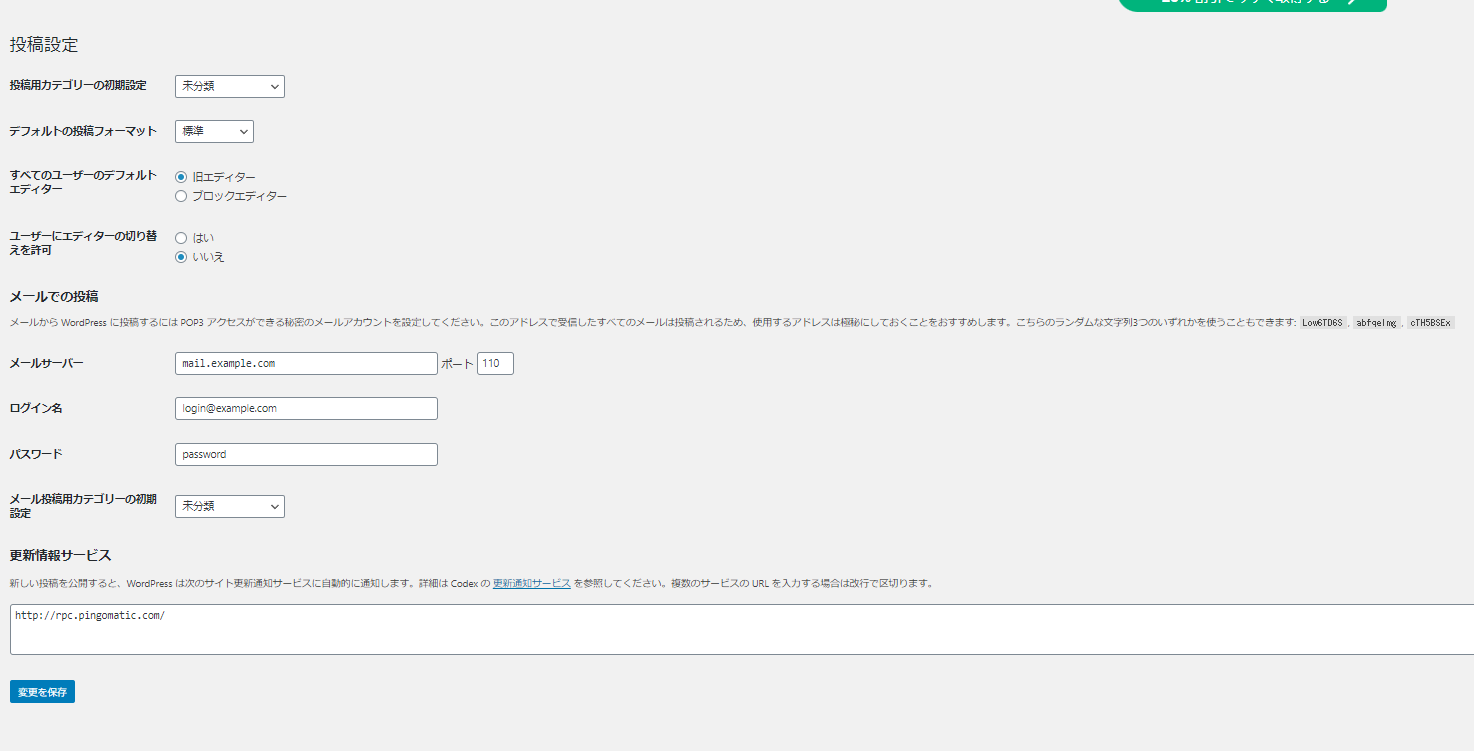
はじめはデフォルト表示されるエディターは「旧エディタ」になっています。
記事ごとに旧エディタ/ブロックエディタを選択したい場合には「ユーザーにエディターの切り替えを許可」を「はい」にしましょう。
Classic Editorプラグインの使い方
WordPress管理画面の「投稿一覧」を確認すると、記事ごとに編集(ブロックエディター)、編集(旧エディター)で選択できるようになっています。

ブロックエディタからClassic Editorへの切り替え
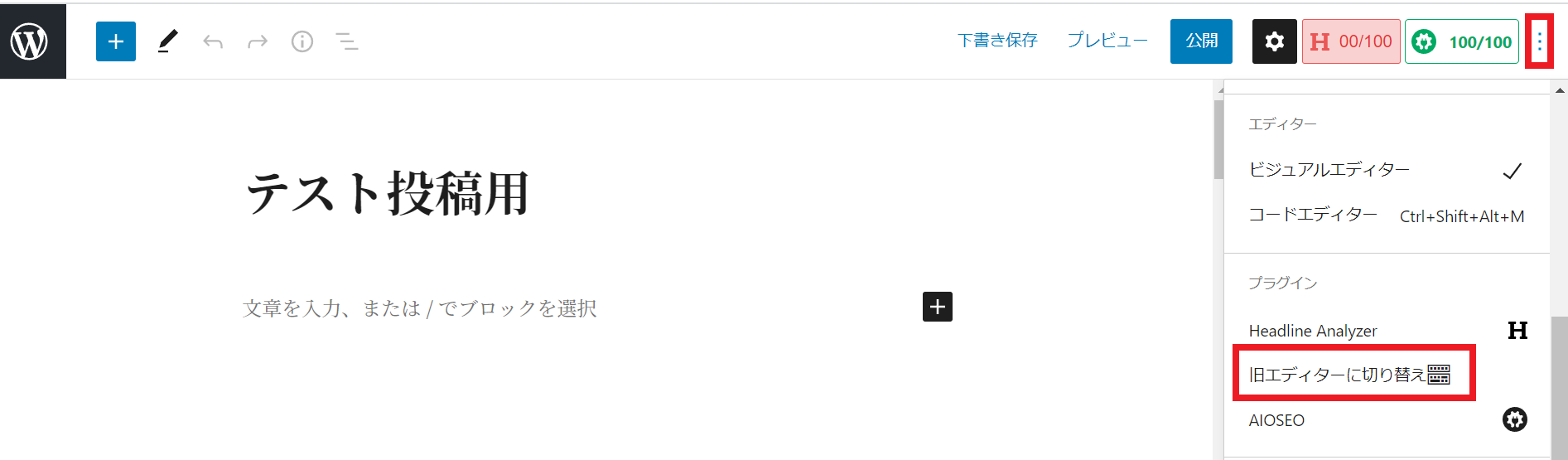
「⋮」ボタン>「旧エディターに切り替え」をクリックするだけで切り替わります。
Classic Editorからブロックエディターへの切り替え
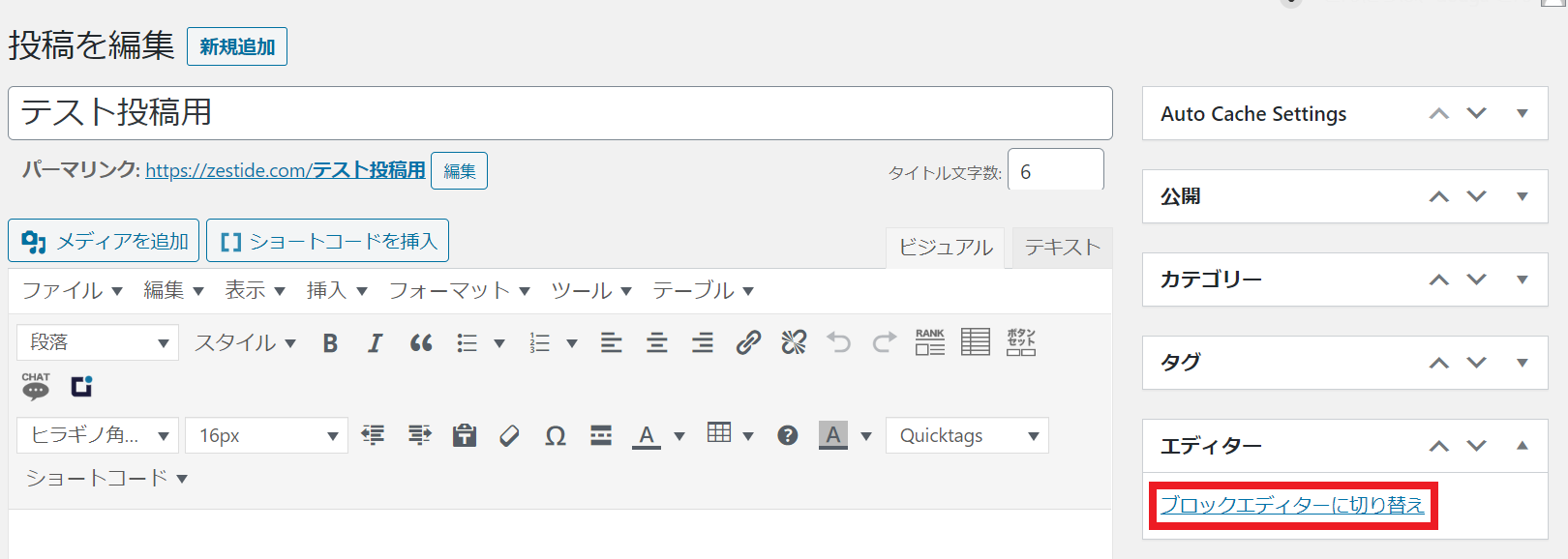
右サイドバーにある「エディター」項目の「ブロックエディターに切り替え」をクリックするだけで簡単に切り替わります。
Classic Editorとブロックエディターどちらが推奨か
今回は以前のエディタ-に慣れている方のためにClassic Editorを紹介しましたが、将来的なことを考えるとブロックエディタ-に慣れておくと安心です。
大きな理由としては、やはりClassic Editorのサポートがいつまで続くかわからないからです。
WordPressは公式的に以下のように述べています。
Classic Editor は公式な WordPress プラグインであり、少なくとも2024年まで、または必要なくなるまでの間、完全にサポート・保守されます。
サポートについては当初は2021年末、2022年末で終了予定だったものが、Classic Editorの需要に合わせて延長されてきた経緯があります。
2025年12月現在でもClassic Editorに関する脆弱性の報告はありませんが、デフォルトのエディターはやはりブロックエディタ-。
どのタイミングでサポートが終了するかわからないClassic Editorを使い続けるよりは安全と言えるでしょう。
まとめ
今回はClassic Editorについて解説しました。
Classic Editorは以前のWordPressエディターでの編集をご希望の方にとって、非常に便利なプラグインです。
ただ、今後はブロックエディター(Gutenberg)での編集が主流になりますので、早い段階でブロックエディターに慣れておくのが賢明です。
・WordPressセキュリティ診断と27個の対策を解説
・WordPress手動バージョンアップの方法と注意点をプロが解説
・失敗しない!WordPressテーマの変更方法と注意すべきポイント
この記事を書いた人
サイト引越し屋さん編集部
日本で最も利用されているサーバー移転&保守代行サービス『サイト引越し屋さん』の中の人です。 サイト引越しに関わる技術情報をはじめ、WordPressやその他のWebサービスに関するノウハウを発信しています。 全日本SEO協会所属。
本サイトにてご提供している情報については、最新かつ正確な情報を提供するよう努力していますが、情報の正確性や完全性を保証するものではございません。また、コンテンツには一部プロモーションが含まれております。本サイトの情報を利用することによって生じたいかなる損害に対しても、当社は責任を負いかねます。情報をご利用される際は、ご自身の判断と責任において行っていただきますようお願い致します。










